Skupna raba osebnega računalnika ni nujno boleča, če vsakemu družinskemu članu omogočite osebno prijavo. Osebne prijave omogočajo ločene datoteke, namizja in priljubljene brskalnike, odrasli družinski člani pa lahko nadzorujejo in omejujejo dejavnosti otrok tako, da blokirajo spletne strani, omejujejo čas zaslona in vodijo tabele o tem, katere spletne strani obiskujejo otroci in kaj iščejo.
Če želite v računalnik z operacijskim sistemom Windows 10 dodati družinskega člana, se morate prijaviti za Microsoftov račun - samo glavni uporabnik lahko ima lokalno prijavo.
Začnite tako:
Dodajte odraslega

1. Če želite dodati odraslega, odprite meni Nastavitve in pojdite na Računi> Družina in drugi uporabniki . V razdelku » Vaša družina« kliknite » Dodaj družinskega člana« .

2. Izberite Dodaj odraslega in vnesite e-poštni naslov, ki ga uporabljata za prijavo v Microsoftove račune (Hotmail, OneDrive, Skype ali Xbox). Kliknite Naprej, da pošljete vabilo na e-poštni račun osebe. Takoj se bodo lahko prijavili v računalnik z operacijskim sistemom Windows 10, vendar morajo povabilo sprejeti, preden lahko začnejo upravljati družinske nastavitve.

3. Če oseba, ki jo dodajate, ne uporablja nobene Microsoftove storitve in zato nima Microsoftovega računa, kliknite Oseba, ki jo želim dodati, in nima e-poštnega naslova . Za njih boste morali ustvariti Microsoftov račun, bodisi z novim e-poštnim naslovom Outlook.com bodisi z lastnim e-poštnim naslovom, ki ni Microsoftov.
Dodajte otroka

1. Odprite meni Nastavitve in pojdite na Računi> Družina in drugi uporabniki . V razdelku » Vaša družina« kliknite » Dodaj družinskega člana« .

2. Izberite Dodaj otroka in vnesite e-poštni naslov, ki ga vaš otrok uporablja za prijavo v Microsoftove račune. Kliknite Naprej, da pošljete vabilo na e-poštni naslov vašega otroka.

3. Če otrok, ki ga dodate, nima Microsoftovega računa, kliknite Oseba, ki jo želim dodati, in nima e-poštnega naslova . Za njih boste morali ustvariti Microsoftov račun, bodisi z novim e-poštnim naslovom Outlook.com bodisi z lastnim e-poštnim naslovom, ki ni Microsoftov.

4. Otroci morajo imeti starševsko dovoljenje za ustvarjanje spletnega računa Microsoft. Preveriti morate, ali ste odrasli, tako da ponovno vnesete svoje geslo in soglašate z ustvarjanjem računa. Videli boste zaslon, ki vas vpraša, ali želite, da vaš otrok uporablja svoj Microsoftov račun na spletu - to lahko rečete z Da ali Ne .

Če rečete Ne, bo vaš otrok še vedno imel račun, vendar ga ne bodo mogli uporabljati brez vašega dovoljenja (geslo).

Če odgovorite z Da, morate potrditi, da ste odrasli, če dovolite Microsoftu, da bo vaši kreditni kartici zaračunal majhno ceno v višini 0, 50 USD.
Upravljanje računov
Uporabniški račun lahko spremenite s Standard na skrbnika, tako da odprete Nastavitve> Računi> Družina in drugi uporabniki ter izberete njegov račun. Kliknite Spremeni vrsto računa, da jih preklopite s Standard na skrbnika (in nazaj).
V tem meniju lahko blokirate tudi prijavo računa. Blokiranje prijave uporabnika je začasno in ga lahko kadar koli prekliče z računa skrbnika.
Če želite upravljati starševski nadzor v računih za otroke, pojdite v Nastavitve> Računi> Družinski in drugi uporabniki> Upravljanje družinskih nastavitev na spletu .

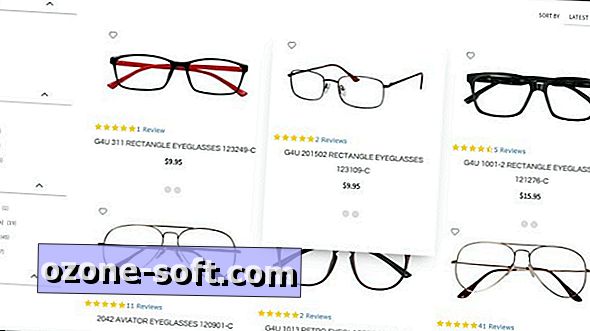

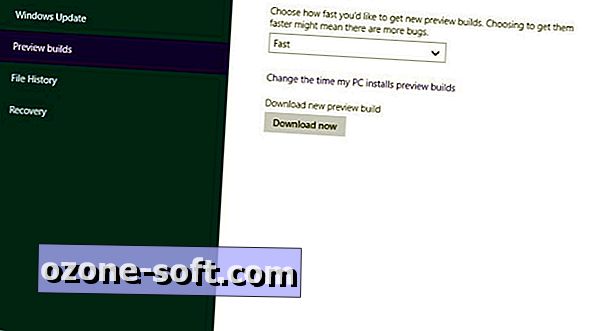









Pustite Komentar